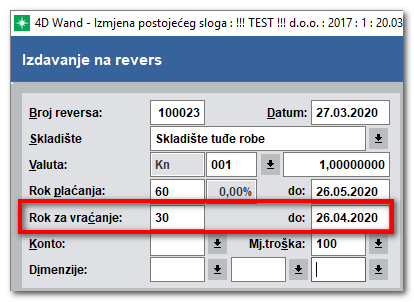|
Izdavanje na revers (REI) Izdavanje na revers (REI) je klasa dokumenta namijenjena za evidenciju izdane robe s ciljem da ista bude vraćena nakon nekog vremena, a posljedično tom povratu i (nije uvjet) trajno izdana tj. fakturirana. U operativnom radu često se koristi s namjerom da kupcu ponudite mogućnost ocjene da li mu određena roba/artikal odgovara, kako bi potom uslijedila narudžba i otprema veće količine. Postoje još i druge namjene ali u svakom slučaju potrebno je voditi računa o poreznom statusu tako izdane/posuđene robe s posebnim naglaskom na trajanje posudbe (protok vremena od izdavanja do povrata). Jednostavnije, radi se o robi koju ste nekome posudili i više se ne nalazi na vašem skladištu. Specifičnost rada s ovim dokumentom ogleda se i u njegovoj posebnosti kod prijenosa robno materijalnog iz godine u novu poslovnu godinu.
Za rad s dokumentom Izdavanje na revers potrebno je startati modul Veleprodaja ili Maloprodaja te u padajućem izborniku Promet odabrati izbornu liniju Izdavanje na revers. Njenim odabirom otvorit će se tabela dokumenata s nazivom Izdavanje na revers (REI). Tabela dokumenata Prije početka rada u tabeli dokumenata pročitajte opće upute o tabelama kao i o tabelama dokumenata.
Alatna traka Na alatnoj traci nalaze se ikone koje se najčešće koriste i time osiguravaju brz pristup traženoj informaciji ili željenoj operaciji. Pored lokatora, polja koje služi za brzo pronalaženje sloga u bazi podataka, nalazi se standardne ikone za označavanje i prikaz označenih slogova.
Opis i funkciju ostalih ikona možete pronaći na ovoj poveznici. Tipke za ažuriranje, Unos, Izmjena, Brisanje, se nalaze u donjem lijevom kutu tabele dokumenata. Padajući izbornici Pročitajte malo više o tabelama i padajućim izbornicima. Podsjetite se bitnih elemenata unosa podatka, kretanja u programu, korištenju tastature tj. općenitih generalnih napomena. Dokument - osim standardnih opcija Unos, Izmjena, Brisanje ovdje možete pronaći standardne opcije koje su svojstvene skoro svim tabelama dokumenata. Detaljno pojašnjenje izbornih linija u padajućem izborniku Dokument potražite na ovoj poveznici. Označavanje - nudi sve mogućnosti kao i ikone koje su namijenjene za to. Detaljno pojašnjenje za označavanje kao i opciju Višestruko označavanje potražite na ovoj poveznici. Pregled - je istovjetan na svim tabelama dokumenata što ne znači da sa svake tabele ima smisla pozivati neke od opcija. Naime, neke klase dokumenata nemaju određene elemente, ili ne služe određenoj svrsi, pa se njihovim pozivanjem neće dogoditi nikakva akcija. Npr. na tabeli ponuda pozivanje pregleda dokumenata neuključenih u porezni obračun. Više o izbornim linijama u padajućem izborniku Pregled potražite na ovoj poveznici. Obrade - nudi procese koji se mogu obaviti nad trenutno osvijetljenim dokumentom: •Kreiranje povrata cjelokupnog reversa - Odabirom ove izborne linije program otvara malu formu Kreiranje povrata reversa. Broj povrata je generiran automatski i prvi naredni u rastućem nizu (može se mijenjati). Ako je potrebno izmijenite datume ili načine prijenosa napomene na dokumentima i potvrdite s tipkom OK. Pritiskom na tipku OK povrat reversa je automatski kreiran. •Provjera statusa za osvijetljenog komitenta - Proces provjerava da li su reversi i reversi tuđe robe vraćeni, djelimično vraćeni ili nisu uopće vraćani i sređuje statuse na dokumentima. •Kopiranje reversa i stavki - kao i kod ostalih klasa dokumenata kopiranje jednostavno kopira revers na kojem se nalazite u novi. Naravno, kopiraju se i stavke. Proces radi i nad označenim dokumentima. Označite reverse koje želite kopirati i pozovete proces. Potvrdnim odgovorom da to uistinu želite, novi reversi će se kopirati zajedno sa stavkama i novom serijom brojeva. •Brisanje reversa i stavki - je jednostavan proces koji jednim klikom briše dokument na kojem se trenutno nalazite, uz uvjet da isti nema status "odobren". Za brisanje više dokumenata u jednom potezu pozovite padajući izbornik Dokument --> Brisanje svih označenih dokumenata. Ispisi - nude sljedeće izvještaje koji se mogu štampati: •Revers •Revers s cijenama i rabatima •Nalog skladištu za slaganje robe •Teretni list •Kalkulacija po reversu •Kalkulacija po reversu s komisijskim vrijednostima •Lista reversa •Roba izdana na revers - zbirno •Roba izdana na revers - detaljno •Promet artikala po izlaznim reversima •Roba izdana na revers - nevraćena •Roba izdana na revers - istekao rok ( •Roba izdana na revers - nevraćena - količine •Roba izdana na revers - nevraćena - istekao rok - količine •Promet artikala po izdatnicama i povratima reversa Forma dokumenata Prilikom kreiranja novog reversa ili izmjene postojećeg pritiskom na tipke Unos ili Izmjena otvara se forma dokumenta koju je potrebno popuniti. Sadržaj forme je uobičajen za 4D Wand i sadrži polja koja je potrebno popuniti ili odabrati. Detaljan opis polja potražite na poveznici Forme dokumenata.
Sljedeći korak nakon unosa podataka u formu dokumenta unos stavki. Odabirom tipke Stavke program otvara tabelu stavki. Tabela stavki Nakon kreiranja zaglavlja dokumenta Izdavanje na revers (REI), osim ako dokument nije nastao importom, potrebno je unijeti stavke. Stavke možete dodavati, mijenjati i brisati sve dok se dokument ne odobri. Sama tabela stavki i raspored prikazanih kolona nema nekih posebnosti (uz izuzetak kolona Posuđeno i Vraćeno) pa prije početka rada u tabeli pročitajte opće upute o tabelama stavki. Alatna traka na tabeli stavki Na alatnoj traci nalaze se ikone koje se najčešće koriste i time osiguravaju brz pristup traženoj informaciji ili željenoj operaciji. Pored lokatora, polja koje služi za brzo pronalaženje sloga u bazi podataka, nalazi se standardne ikone za označavanje i prikaz označenih slogova. Ovisno o statusu dokumenta (odobren/neodobren) neke ikone mogu i nestati (npr. pomjeranje stavki).
Tipke za ažuriranje tabele stavki, Unos, Izmjena, Brisanje, nalaze se u donjem lijevom kutu tabele stavki. Pritiskom na tipku Unos program otvara tabelu artikala iz koje birate artikal koji želite dodati u dokument. Forma stavki Odabirom tipke Unos program otvara tabelu artikala iz koje odabirete onu robu koju namjeravate dodati u dokument. Kada je jedan artikl odabran i selektiran pritiskom na tipku Izbor program otvara formu stavke koju je potrebno popuniti.
Ako u poslovanju koristite serijske ili lot brojeve, odabirom tipke Serijski/Lot otvara se forma za unos serijskog ili lot broja. Padajući izbornici Padajući izbornici nude niz opcija. Sve opcije su detaljno opisane na stranici Tabela stavki. Pročitajte malo više o tabelama i padajućim izbornicima. Podsjetite se bitnih elemenata unosa podatka, kretanja u programu, korištenju tastature tj. općenitih generalnih napomena. U padajućem izborniku Obrade, između ostalih a kao specifičnost za ovu klasu dokumenta, nalaze se sljedeći procesi koji se mogu pozvati: •Vraćanje cjelokupnog reversa - ovaj proces je istovjetan procesu Vraćanje cjelokupnog reversa iz padajućeg izbornika Obrade u tabeli dokumenata Izdavanja na revers (REI). •Vraćanje označenih stavki reversa - nakon označavanja stavki koje namjeravate vratiti te pozivom procesa, otvara se forma koja nudi informaciju o količini izdane robe na revers i upitom koliku količinu te robe namjeravate vratiti na skladište. Upit se pojavljuje za svaku označenu stavku. Nakon obrade posljednje stavke, otvara se forma s informacijom o broju povrata koji će se kreirati kao i o datumu dokumenta. U padajućem meniju Ispisi nalaze se sljedeći izvještaji koji se mogu ispisati: •Revers •Kalkulacija po reversu
|
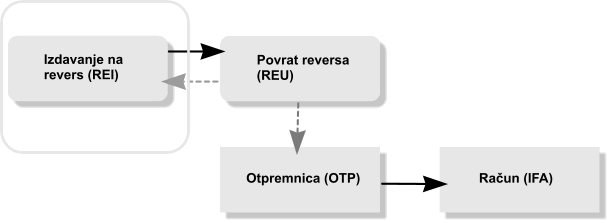
.png)